След закупуването на нов лаптоп, някои потребители не могат да се свързват към Wi-Fi мрежа. Ето защо, много от тях са се чудех как да включите Wi Fi на лаптоп. Направете го лесно, цялата операция ще отнеме 3-4 минути.

клавишна комбинация
За да активирате Wi-Fi на лаптоп или нетбук, трябва да задържите някои клавиши на клавиатурата. Всеки производител създава свои правила за технология, за да се даде възможност на Wi-Fi, възлагане на оригинална комбинация от бутони:
- На бележниците Asus, трябва да държите FniF2
- модели на HP предлагат включват Интернет ключ докосване със съответната картина. Тя рисува антената. В някои случаи HP FniF12 трябва да натиснете един бутон
- На клавиатурата, Lenovo лаптопи, за да намерите и задръжте Fn. и след това да използвате клавиша F5. На някои модели, тя има специален ключ за мрежата
- Производителите на Samsung лаптопи в инструкциите показват, че включването на потребителите достъп до Wi-Fi трябва да се използва комбинация от клавиши Fn и F12 или F9

Ако не са се срещали в този списък на вашия модел, използвайте инструкциите за потребителя.
е универсална, тя е почти всички лаптопи и се използва за активиране на различните функции - бутона Fn. Ако бутонът не е, тогава има специализиран ключ за достъп до Wi-Fi. Тя се нарича Wireless или WLAN. Бутонът показва Wi-Fi иконата, антена или компютър.

Понякога производителите крият бутона за включване-изключване Wi-Fi в долния капак или да го боя в цвета на делото. Ето защо, внимателно да проучи вашия модел лаптоп е наличието на магически ключ.
Но какво, ако натиснете правилната комбинация от бутони, както и Wi-Fi не работи така или иначе?

драйвер за сканиране
Основната причина за липсата на мрежа Wi-Fi - липсата на необходимите драйвери. Тяхното присъствие може да се провери с помощта на менюто "Control Panel". Тук трябва да се намери позицията "Диспечер на устройствата" и линия ", мрежови адаптери" на.
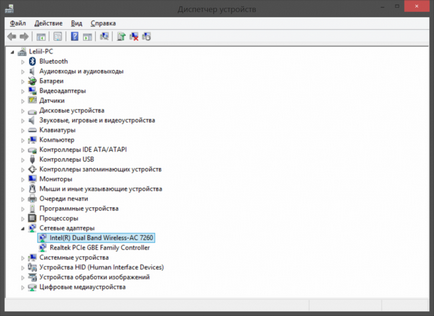
Този списък трябва да бъде поставен на две важни точки:
Близо един от тези елементи трябва да бъдат написани дума Wireless. Този адаптер е необходим за мрежовите настройки. Ако на етикета не е налице или в близост до един от елементите е удивителен знак на ярко жълт фон, а след това имате проблем с шофьор.

- Ако Wireless надпис изобщо, това означава, че водачите на лаптоп там. Проучване на диска, който се доставя с вашия лаптоп. Може би има датите на вашите добавки. Ако водачът не е там, отидете на официалния уеб-страницата на производителя, и изтегляне на необходимите добавки там.
- Ако има удивителен знак, това означава, че има грешки, които пречат на работата на Wi-Fi. Щракнете върху знака на десния бутон на мишката и изберете връзката "Активиране". Понякога адаптери включени енергоспестяващ режим. Чувствайте се свободни да го изключите използване на низ "Properties", раздел "Управление на захранването". Премахнете отметката от "Enable изключване устройството, за да се пести енергия"

активиране на адаптера
За да се даде възможност на WiFi на лаптоп, уверете се, че адаптерът е бил активен. За да направите това, използвайте следната инструкции стъпка по стъпка:
- Отворете "Control Panel", отидете на "Мрежа и интернет" раздел
- Изберете "Network Connections"
- След това изберете опцията "Wireless Network Connection", тя е полезна за нас
- Щракнете с десния бутон върху елемента "Enable"

точка за достъп
Сега трябва да се свържете лаптопа и активна точка за достъп. За да направите това, обърнете внимание на долния ъгъл на монитора, където иконата на Wi-Fi. Кликнете върху него, за да отворите прозореца, отговорен за управление на мрежата. Намерете желаната мрежа, въведете парола, ако е необходимо. След извършването на тези манипулации си нетбук или лаптоп е свързан с Wi-Fi мрежа.

За да се даде възможност на vayfay на лаптопа, че е необходимо да се проверява за шофьори и да даде възможност на адаптера. След това ще можете да се потопите в света има.
Свързани статии
